总结:丢失了一些重要的MP4文件或损坏的MP4视频,并且无法在计算机上播放它们? 这篇文章将向您介绍最好的MP4恢复软件,以恢复已删除/丢失的MP4视频。 此外,您可以找到有效的方法来修复损坏的MP4。
“尼康相机上捕获了很多有意义的视频。今天早上,我将它们备份到计算机上后,将它们转换为MP4文件,以便在其他设备上更好地播放。而转换器冻结并输出了许多损坏的MP4视频。如何修复这些MP4?”
“为使计算机恢复正常,我重新安装了Windows系统。但是之后,我注意到桌面上缺少许多MP4剪辑。如何恢复丢失的MP4视频?有没有好的MP4恢复应用程序?”
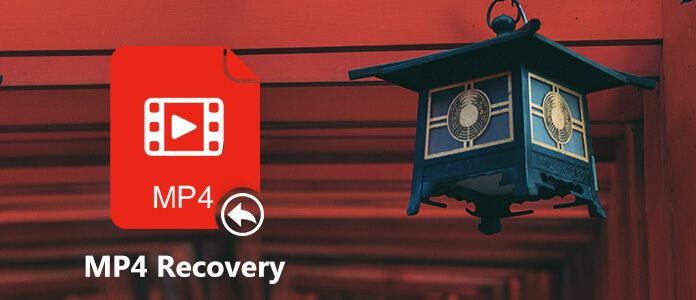
生活在数字世界中,数据丢失似乎是不可避免的。
由于错误操作或系统崩溃之类的各种原因,您可能会轻易地访问数据丢失情况。 这篇文章将主要侧重于MP4视频恢复。 如果您面临MP4丢失的情况并想找回它们,那么您来对地方了。 此外,即使您获取了损坏的MP4文件,也将找到有用的方法对其进行修复。
如果您渴望恢复已删除/丢失的MP4文件,我们将首先建议专业人士 MP4恢复。 它具有从计算机,硬盘驱动器,USB闪存驱动器,SD卡,数码相机等恢复MP4视频的功能。 只要您的MP4未被覆盖,就可以使用此MP4恢复软件进行检索。
它可以处理各种数据丢失情况,例如错误删除,格式化分区,硬盘驱动器问题,RAW硬盘驱动器,崩溃的计算机等。 除了恢复MP4外,它还具有检索已删除/丢失的图片,歌曲,电子邮件,文档等的功能。 只需免费下载MP4 Recovery并找到您的MP4文件即可。
步骤 1 启动MP4恢复
双击上方的下载按钮免费下载并在您的计算机上安装此MP4视频恢复软件。 如果要从外部硬盘驱动器或USB设备恢复MP4,请确保已成功将其与计算机连接。

步骤 2 选择数据类型和硬盘
使用此MP4恢复软件,您可以从计算机硬盘驱动器和外部设备中恢复MP4视频。 进入主界面后,您会看到列出了许多数据类型和驱动器位置。 在这里,您需要勾选Video作为目标数据类型。 然后选择要从中还原MP4的位置。
步骤 3 扫描MP4文件
之后,单击“扫描”按钮以扫描所选硬盘中已删除/丢失的MP4。 此MP4恢复软件提供了两种扫描方式供您使用:“快速扫描”和“深度扫描”。 它将首先使用快速扫描方式搜索您的MP4。

步骤 4 使MP4恢复
扫描后,所有丢失的MP4文件将在界面中列出。 选择要还原的MP4数据,然后单击“恢复”按钮以开始MP4数据恢复过程。 您还可以使用“过滤器”功能快速找到丢失的文件。

只需单击几下,所有已删除/丢失的MP4文件将恢复到您的计算机。 如果要还原其他数据,也可以依靠此数据恢复软件。
使用推荐的MP4恢复,您可以方便地恢复丢失的MP4视频。 如果您的MP4文件已损坏,则可能无法帮助您修复损坏的MP4。 在这一部分中,我们将向您展示修复损坏的MP4文件的简单方法。
步骤 1 打开VLC Player,然后选择 媒体 > 转换或保存.
步骤 2 加载要修复的损坏的MP4文件,然后单击 转换或保存 一次。
步骤 3 将显示“转换”窗口,您可以在此处从配置文件列表中选择所需的输入编解码器。
步骤 4 点击 编辑选定的配置文件 按钮以检查或编辑指定的配置文件设置。
步骤 5 点击 Start 开始 尝试修复损坏的MP4视频。 这样,您更有可能在VLC Player中播放此损坏的MP4文件。
当您的MP4或MOV视频损坏时,您也可以依靠专业的MP4修复软件。 在这里,我们以Stellar Phoenix Video Repair为例。
步骤 1 导航至视频维修官方网站,以在计算机上下载MP4维修工具。
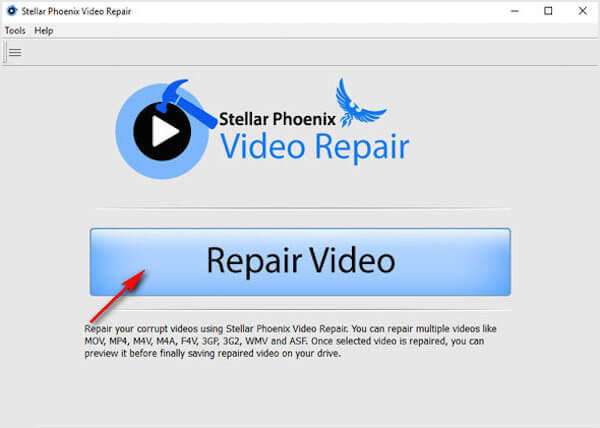
步骤 2 运行MP4修复软件,然后单击“修复视频”按钮以开始MP4修复过程。
步骤 3 单击“添加”按钮以导入损坏的MP4文件。 然后单击“修复”以修复您的MP4。
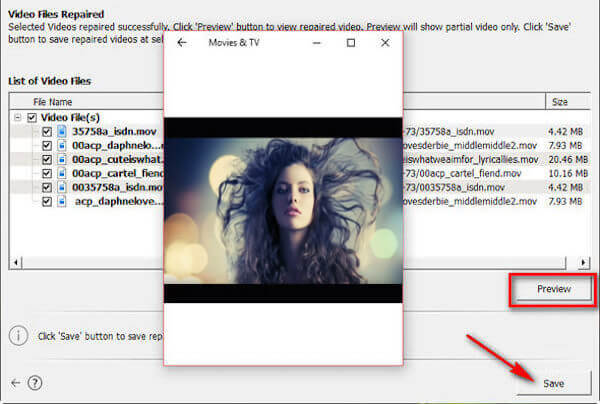
MP4修复过程完成后,可以单击“预览”按钮以检查是否可以在计算机上播放固定的MP4视频。 如果损坏的MP4可以播放,则可以单击“保存”按钮以完成MP4修复过程。
在本文中,我们主要讨论了MP4恢复和MP4修复。 无论您丢失重要的MP4还是损坏的MP4,您都可以找到合适的方法使它们恢复正常。 如果您还有任何疑问,可以给我们留言。